da Martin Brinkmann il 21 novembre, 2018 Esercitazioni – 2 commenti
Si dispone di più opzioni se si dispone di più documenti di Microsoft Word e desidera unire.
Mentre si potrebbe usare il copia e incolla più volte per creare un nuovo documento utilizzando il contenuto di tutti i documenti di Word che si desidera unire, si potrebbe anche utilizzare built-in funzionalità, invece, per un più facile approccio.
La seguente guida si basa sulla Parola 2016. Si noti che è possibile utilizzare la funzionalità di creare un documento di Word con Word tipi di file come txt, odt, xml, pdf o html, e anche mix e match.
Creare un nuovo documento di Word per iniziare. Vi suggerisco di iniziare con un documento vuoto, ma in teoria è possibile utilizzare il primo documento che si desidera unire con gli altri. Se si esegue questa operazione, assicurarsi eseguire i backup in modo che è possibile ripristinare in caso le cose vanno male lungo la strada.
Aprire il documento in Word 2016, passare alla scheda Inserisci nel programma. Parola della barra multifunzione la barra degli strumenti di visualizzazione di etichette di testo accanto a tutte le icone che possono rendere l’identificazione del giusto icona difficile a seconda della dimensione della finestra.
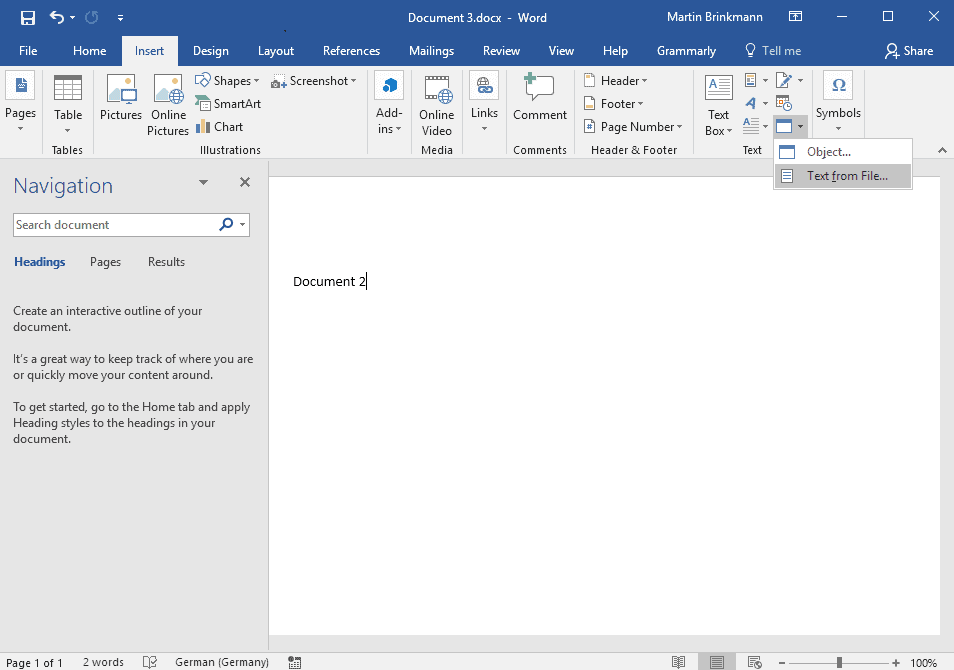
Vi suggerisco di ampliare la Parola 2016 finestra in modo che sia visualizzato a schermo intero, in quanto rende le cose più facili.
Individuare l’icona dell’Oggetto sulla barra degli strumenti. Viene visualizzata la seconda, per l’ultima icona del gruppo e mostra semplicemente una finestra vuota con un blu titolo per impostazione predefinita.
Selezionare la freccia accanto a esso e selezionare “da File”. Word visualizza un browser di file e consente di selezionare uno o più documenti per l’inclusione nel documento esistente.
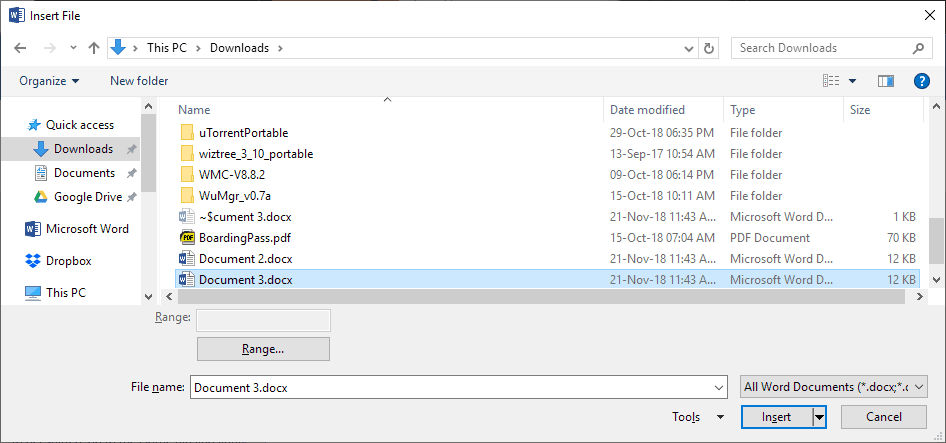
Un clic sul pulsante range fornisce un’opzione per importare solo un intervallo specifico, ad esempio, solo le pagine da 1 a 10, del documento selezionato.
Formati Non nativi saranno convertiti; viene visualizzata una notifica quando necessario. Il processo può sembrare bloccato o congelato per un breve momento, ma la Parola dovrebbe recuperare.
Quando ho provato ad aggiungere un piccolo documento PDF al documento di Word, è apparso congelati per circa 10 secondi prima di poter colpire il pulsante “ok” per avviare la conversione da PDF a Word.
È meglio, nella mia esperienza, se si aggiunge un documento alla volta e ripetere il processo per ogni documento individuale che si desidera unire in quanto è meno soggetto a errori. Ovviamente, se si desidera unire decine o più documenti, si può essere incline a selezionare tutte in una volta per accelerare il processo.
LibreOffice, l’alternativa open source a Microsoft Office, supporta la funzionalità stessa. Selezionare Inserisci > Testo da file ” per aggiungere testo selezionato (supportato) documento il documento LibreOffice. Si noti che è possibile selezionare un intervallo quando si utilizza LibreOffice per unire i documenti.